최고의 MP3 비트레이트 변환기 3가지 - 사용 방법 알아보기
같은 형식의 오디오라도 비트레이트가 다르면 음질이 크게 달라질 수 있습니다. MP3는 파일 크기를 줄이기 위해 음질을 희생하는 형식으로 여겨져 왔지만, 특정 파일의 비트레이트를 조절하면 최상의 청취 경험을 얻을 수 있습니다. MP3 비트레이트 변환기 는 이러한 작업에 도움이 되는 훌륭한 도구입니다. 이 글에서는 데스크톱 애플리케이션 두 개와 온라인 플랫폼을 포함하여 가장 유용한 도구 세 가지를 추천합니다. 여기에서 각 도구의 기능과 사용 방법을 알아보세요.
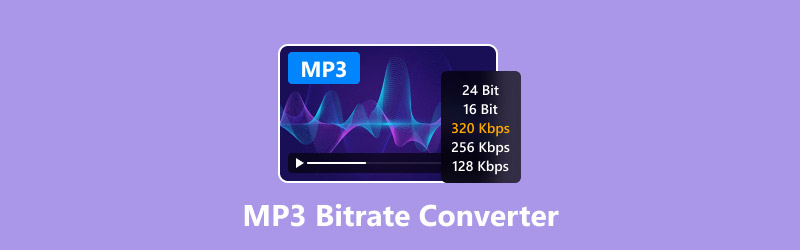
1부. 비트레이트 설명
비트레이트란 무엇인가
비트 전송률이라는 용어는 우리 삶에서 자주 등장하지 않으며, 대부분의 사람들은 이 단어를 본 적은 있지만 그것이 나타내는 바를 수 세기 동안 제대로 이해하지 못했을 것입니다. MP3 비트 전송률을 변환하고 있으므로 이 매개변수가 무엇을 의미하는지 이해하는 것이 좋습니다. 비트 전송률은 오디오 파일을 표현하는 데 사용되는 초당 데이터 양을 나타내며, 일반적으로 초당 킬로비트(kbps) 단위로 설명하는데, 이는 사람들이 비디오와 오디오를 다운로드할 때 흔히 보는 기호입니다. MP3 파일의 경우, 비트 전송률은 파일 내 오디오 데이터의 압축 정도를 반영하는 경우가 많습니다. 오디오의 비트 전송률이 높을수록 압축률이 낮아지고 파일 크기가 커지며 음질이 향상됩니다.
MP3 비트레이트 변환 이유
비트레이트는 오디오 품질과 파일 크기에 정비례하므로, 비트레이트를 변환하는 이유는 명확합니다. MP3 오디오를 재생하다가 음질이 만족스럽지 않으면 비트레이트를 더 높은 수준으로 변환할 수 있습니다. 메모리 공간이 부족하거나, 너무 큰 파일을 저장하고 싶지 않거나, 음질의 미묘한 차이에 대한 요구가 크지 않다면 오디오 비트레이트를 낮춰 파일 크기를 줄일 수 있습니다.
2부. MP3 비트레이트 변환에 도움이 되는 상위 3가지 도구
비트레이트의 의미와 변경 이유를 이해하면 실질적인 내용을 이해할 수 있습니다. 이 섹션에서는 그림 설명과 함께 최고의 MP3 비트레이트 변환기 세 가지를 추천해 드리겠습니다.
ArkThinker 비디오 컨버터 궁극
우리에게 도움이 될 수 있는 첫 번째 것은 모든 기능을 갖춘 형식 변환기입니다. ArkThinker 비디오 컨버터 궁극오디오 및 비디오 형식, 품질, 길이 및 기타 특성을 처리하는 데 능숙하며, 변환 작업을 최대 30배 빠르게 완료할 수 있습니다. 또한 변환된 MP3 형식을 출력하기 전에 잡음 제거, 볼륨 조절, 오디오 길이 편집에도 사용할 수 있습니다. 이러한 원스톱 지원 기능은 우리에게 꼭 필요한 것입니다.
오디오 비트레이트 변환기를 사용하는 방법은 다음과 같습니다.
컴퓨터에 ArkThinker 비디오 변환기를 다운로드하여 설치하세요. 파일을 열고 다음을 클릭하세요. 파일 추가 MP3 오디오를 업로드하세요.

아래에 출력 형식, 선택하다 오디오 > MP3. 목록에 다양한 비트 전송률의 여러 출력 옵션이 표시됩니다. 필요한 옵션을 선택하세요.

딸깍 하는 소리 모두 변환.
ArkThinker Video Converter Ultimate를 처음 사용하시는 분이라면 5가지 무료 변환 기능을 이용하실 수 있습니다. 사용 기간이 끝나면 모든 기능을 사용하려면 매달 $15.60달러를 지불해야 합니다. 하지만 저희가 직접 사용해 본 경험과 함께 ArkThinker Video Converter Ultimate는 한번 사용해 볼 만한 가치가 있습니다. 출력 속도가 매우 빠르고 MP3 비트레이트 일괄 변환도 지원합니다. 간편한 인터페이스 덕분에 사용 경험도 매우 만족스러웠습니다.
비디오프로크 컨버터 AI
다시 한번, 시도해 볼 만한 두 번째 도구는 올인원 멀티미디어 변환기인 VideoProc Converter AI입니다. 파일 형식 변환, 오디오 비트레이트, 채널 조정 등을 지원하며 AI 기반 오디오 향상 기능을 제공합니다. AI의 도움으로 스마트 오디오를 경험하거나 비디오 노이즈 제거 단 한 번의 클릭으로.
MP3 비트레이트 변환기 무료 소프트웨어를 사용하는 방법은 다음과 같습니다.
기기에 VideoProc Converter AI를 설치하세요. 그런 다음 MP3 파일을 인터페이스로 드래그 앤 드롭하세요.
선택하다 음악을 선택하고 MP3 > 옵션.
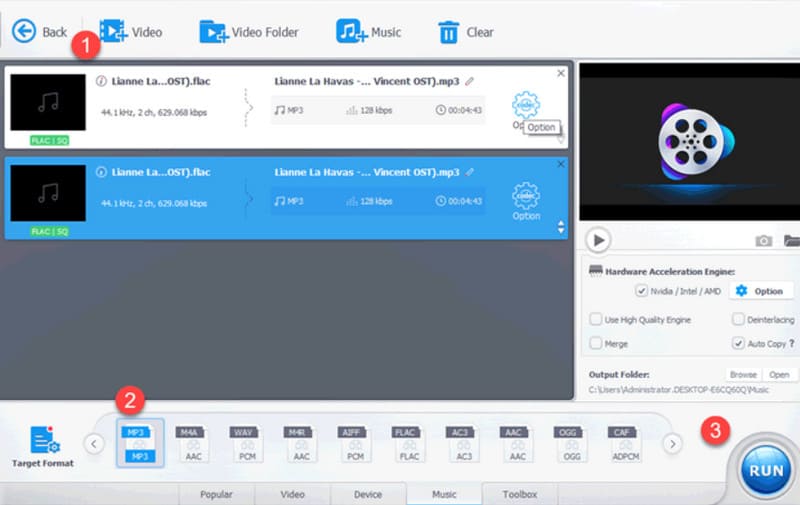
로 이동 체재 탭하고 찾기 오디오 코덱 옵션. 여기에서 목표 비트레이트를 선택하세요. 클릭하세요. 완료 변화를 유지하기 위해.
메인 인터페이스로 돌아가서 클릭하세요 달리다.
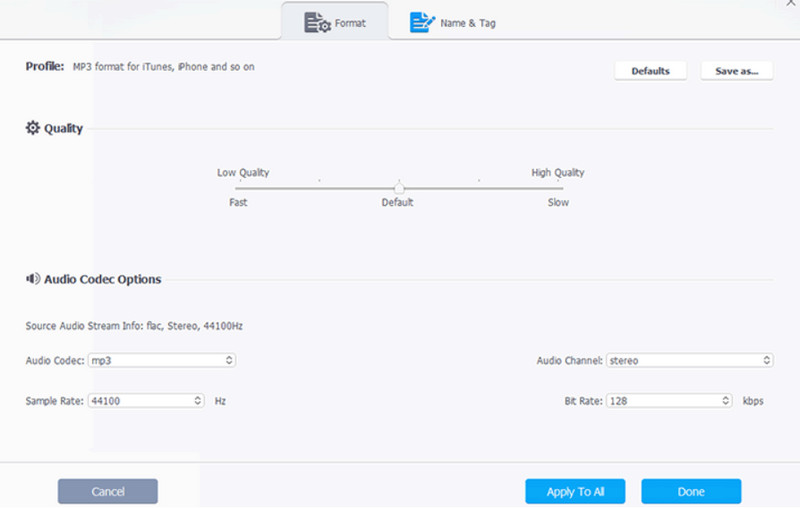
- 매우 사용하기 쉽고, 잘 구성된 인터페이스입니다.
- AI 기술을 활용해 클릭 한 번으로 노이즈를 제거합니다.
- 버튼 안내가 불분명하고, 일부 기능을 찾기 어렵습니다.
온라인 오디오 변환기
두 가지 데스크톱용 소프트웨어에 대해 알아본 후, 온라인 MP3 비트레이트 변환기인 Online Audio Converter를 살펴보겠습니다. 브라우저에서 바로 사용할 수 있으며 모든 기능을 하나의 창에서 사용할 수 있습니다.
아래 가이드를 사용하여 최고의 무료 MP3 비트레이트 변환기를 적용해보세요.
브라우저에서 온라인 오디오 변환기를 엽니다.
딸깍 하는 소리 파일 열기 MP3 오디오를 플랫폼에 추가하세요.
선택하다 mp3슬라이더를 끌어서 원하는 비트 전송률을 찾으세요. 마지막으로, 전환하다.
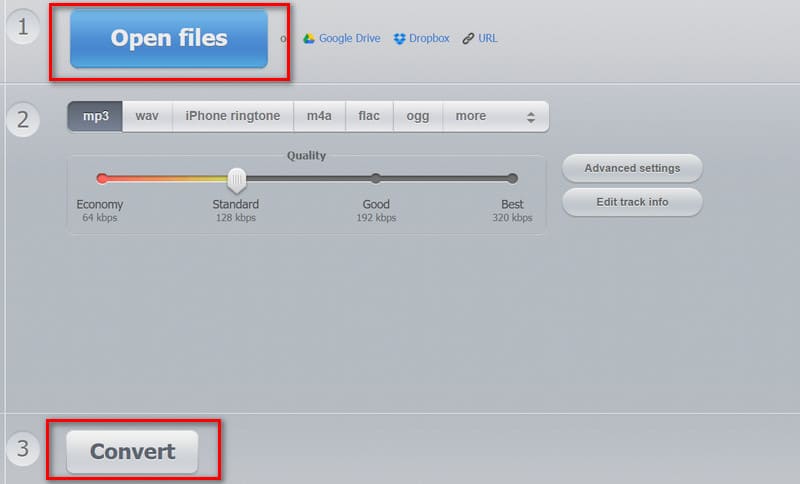
- 모든 단계가 한 페이지에 나와 있습니다.
- 여러 파일 업로드 경로를 지원합니다.
- 오디오 수정 기능이 없습니다.
3부. MP3 비트레이트 변환기 FAQ
MP3 파일의 경우 가장 좋은 비트 전송률은 무엇입니까?
더 바람직한 범위는 192kbps에서 320kbps 사이입니다. 이 범위는 음질과 파일 크기의 균형을 가장 잘 맞춰줍니다.
MP3의 비트레이트를 변경할 수 있나요?
물론 가능합니다. 많은 형식 변환기 또는 MP3 트리머 예를 들어 ArkThinker Video Converter Ultimate, Audacity, Handbrake 등이 이를 수행할 수 있습니다.
비트레이트가 음악에 영향을 미칩니까?
네, 오디오 비트레이트가 높을수록 음질이 좋아집니다. 비트레이트가 낮으면 디테일이 다소 손실되어 청취 경험이 저하될 수 있습니다.
결론
이것은 당신에게 가르쳐주는 가이드입니다 MP3 비트레이트 변환단위 비트레이트의 의미와 설정 이유를 알아보겠습니다. 사용하기 편리하고 설정도 쉬운 세 가지 도구를 사용해 보세요.
이 게시물에 대해 어떻게 생각하시나요? 이 게시물을 평가하려면 클릭하세요.
훌륭한
평가: 4.8 / 5 (기준 354 투표)


